Satura rādītājs
Pirms desmit gadiem vidējais dažādu interneta pakalpojumu lietotājs bija ļoti neaizsargāts pret kibernoziedznieku uzbrukumiem, jo vienīgais veids, kā pasargāt sevi no šiem uzbrukumiem, bija izmantot sarežģītu paroli, kas bija bieži jāmaina, jo īpaši tad, kad viņš pamanīja aizdomīgas darbības savā kontā.
Tā kā ar iepriekš minēto metodi nepietiek, lai aizsargātu lietotāju no krāpniekiem tiešsaistē, daudzas interneta platformas (piemēram, Microsoft, Google, Apple, Amazon u. c.) izmanto lietotāju mobilos tālruņus kā papildu drošības pasākumu, lai aizsargātu savu abonentu datus savās platformās. Šo papildu aizsardzības līmeni sauc par divu faktoru autentifikāciju (2FA), daudzfaktoru autentifikāciju (MFA) vai MFA.2 posmu verifikācija.
Šajā pamācībā uzzināsiet, kā iestatīt Microsoft Outlook.com vai Hotmail kontu programmā Outlook, izmantojot divpakāpju verifikāciju.
Kā pievienot Microsoft kontu ar divpakāpju verifikāciju programmā Outlook Desktop.
- 1. daļa. 1. Microsoft kontā iespējojiet divpakāpju verifikāciju. 2. daļa. Iestatiet Microsoft kontu programmā Outlook ar divpakāpju verifikāciju.
1. daļa. 2 soļu autentifikācijas iespējošana Outlook.com un Hotmail kontos.
Tāpēc, ja jums ir Microsoft konts, piemēram, Outlook.com, Live.com, Hotmail.com vai cits trešās puses domēns (piemēram, Yahoo.com, Gmail.com, iCloud.com u. c.), kuru izmantojat kā Microsoft kontu, izpildiet tālāk norādītās darbības, lai iespējotu divpakāpju verifikāciju: *.
Piezīme: Ja savā kontā jau esat iespējojis divpakāpju autentifikāciju, pārejiet uz 2. daļu.
Divpakāpju verifikācijas ieslēgšana vai izslēgšana Microsoft kontā:
1. Apmeklējiet Microsoft konta lapu, pēc tam noklikšķiniet uz Pierakstīties poga

2. Ievadiet savu e-pasta adresi un noklikšķiniet uz Nākamais.
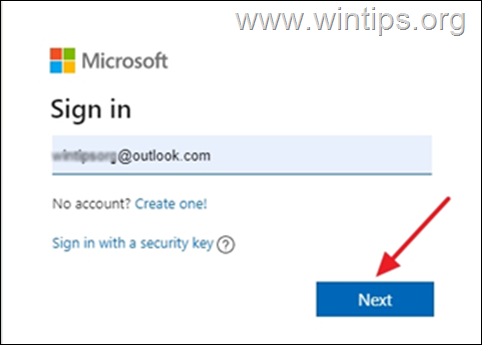
3. Ievadiet paroli un noklikšķiniet uz Pierakstīties
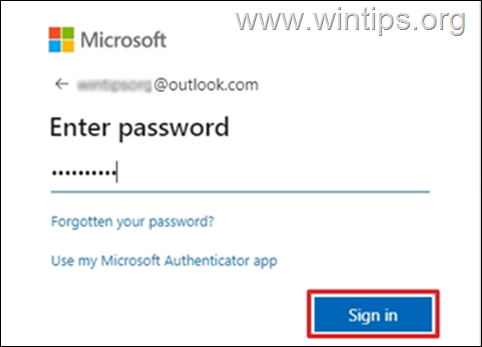
4. Noklikšķiniet uz Drošība cilne
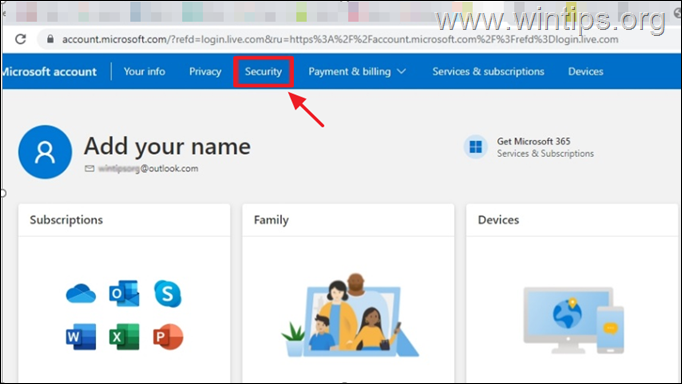
5. Par Uzlabotas drošības opcijas lodziņā atlasiet Sākt
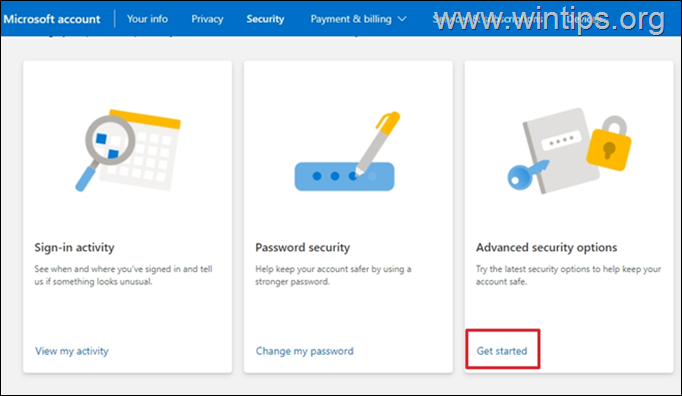
6. Zem Papildu drošība , noklikšķiniet uz Ieslēgt vietnē Divpakāpju verifikācija .
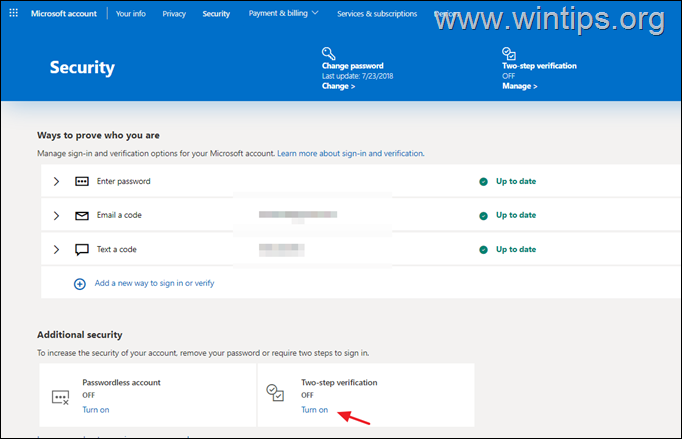
7. Atlasiet Nākamais lai turpinātu iestatīt divpakāpju verifikāciju.
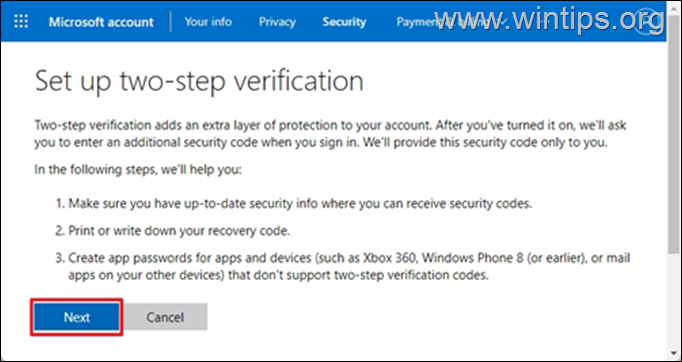
8. A 25 - burtciparu atkopšanas kods Uz ekrāna tiks parādīts kods. Izdrukājiet vai saglabājiet šo kodu failos un turiet to drošā vietā. Kad tas ir izdarīts, noklikšķiniet uz Nākamais
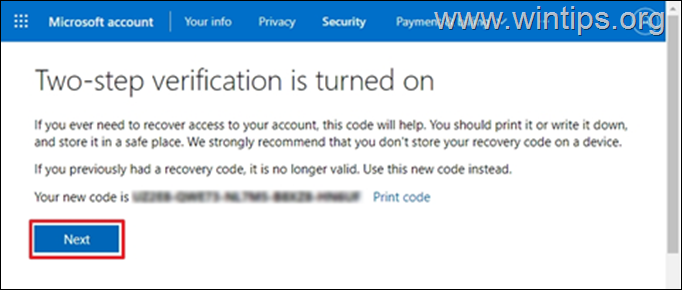
9. (Pēc izvēles) Nākamajā ekrānā, ja vēlaties iestatīt Outlook programmu savā tālrunī (Android, iOS, Blackberry), izpildiet ekrānā sniegtos norādījumus vai noklikšķiniet uz . Nākamais turpināt
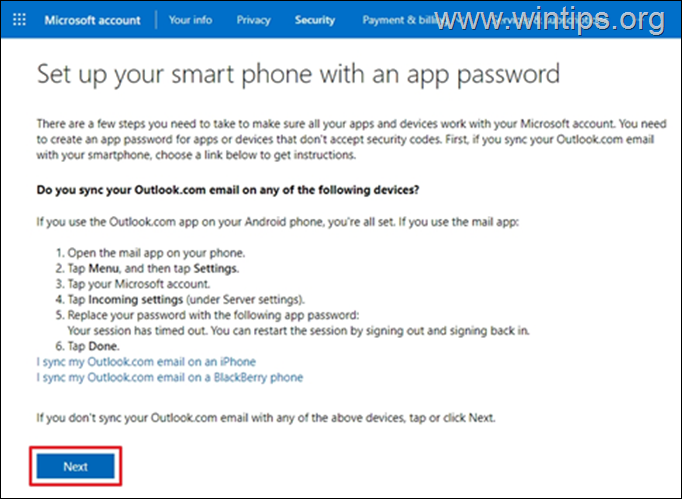
10. Noklikšķiniet uz Apdare lai pabeigtu procesu. Turpmāk, mēģinot pieteikties no neatpazītas ierīces vai lietotnes, tālrunī tiks parādīts paziņojums, lai apliecinātu, ka mēģināt piekļūt kontam.
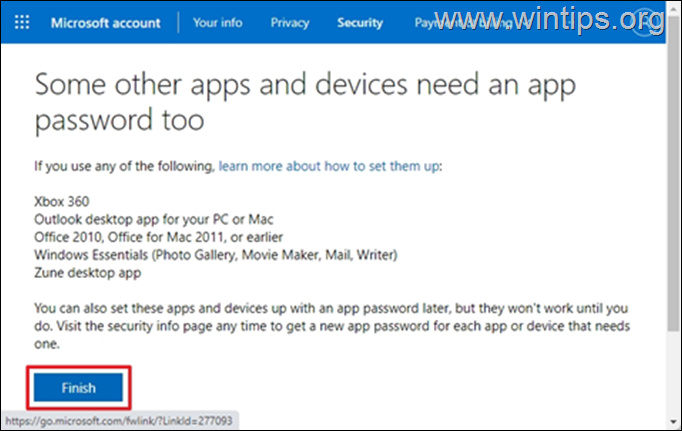
2. daļa. Kā iestatīt OUTLOOK.COM/HOTMAIL kontu ar divpakāpju verifikāciju programmā Outlook Desktop.
Office 365, Outlook 2019 un Outlook 2016.
Lai iestatītu Outlook 2016, 2019 vai 365 ar divpakāpju verifikāciju, izmantojiet savus parastos MS konta akreditācijas datus, lai pievienotu MS kontu programmā Outlook.
1. Palaidiet Outlook programmu datorā.
2. Nākamajā ekrānā ievadiet savu e-pasta adresi un noklikšķiniet uz Savienot pogu. *
Piezīme: Ja zemāk redzamais ekrāns netiek parādīts, noklikšķiniet uz Failu un izvēlieties Pievienot kontu .
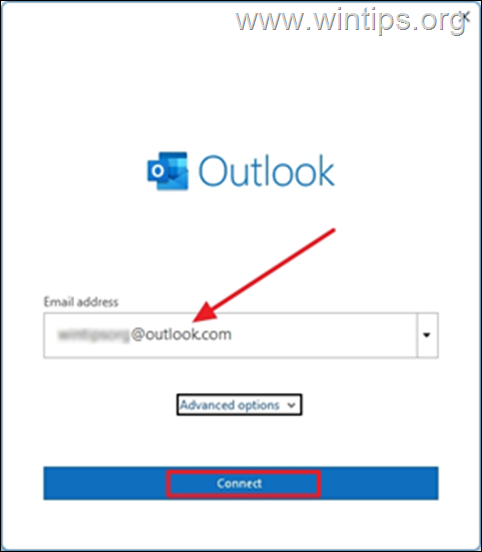
3. Ievadiet savu Parole un noklikšķiniet uz Pierakstīties
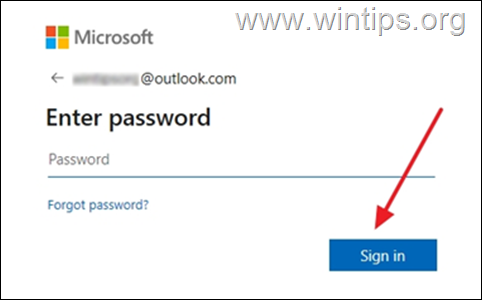
4. Nākamajā ekrānā jums tiks piedāvāts ievadīt kodu, kas parādīts Microsoft Authenticator lietotnē jūsu tālrunī. Ievadiet kodu un noklikšķiniet uz . Pārbaudiet.
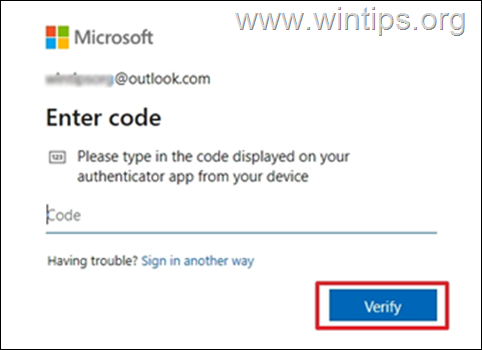
5. Pēc iepriekš minēto darbību veikšanas būsiet veiksmīgi iestatījis Outlook.com kontu programmā Outlook darbvirsmai, un jūs varēsiet nosūtīt un saņemt visus savus ziņojumus.
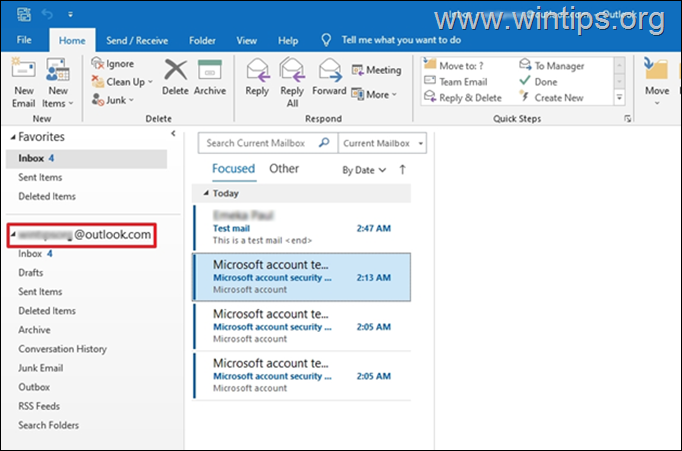
Office 2013, 2010 vai Outlook 2007, vai citu e-pasta programmu.
Ja izmantojat vecāku Outlook versiju darbvirsmai (piemēram, Outlook 2013 vai 2010), jums ir jāizveido lietojumprogrammas parole Microsoft kontam un jāizmanto šī lietojumprogrammas parole, lai pievienotu MS kontu Outlook darbvirsmas lietojumprogrammā.
Programmas paroles izveide programmā Outlook.com:
1. Pierakstīšanās savā Microsoft kontā.
2. Pie Drošība noklikšķiniet uz cilnes Sākt lai piekļūtu Paplašinātās drošības opcijas .
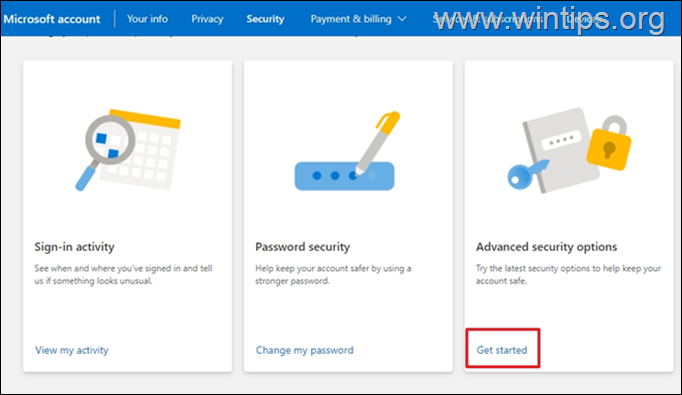
3. Zem Lietotņu paroles , noklikšķiniet uz Jaunas lietotnes paroles izveide .
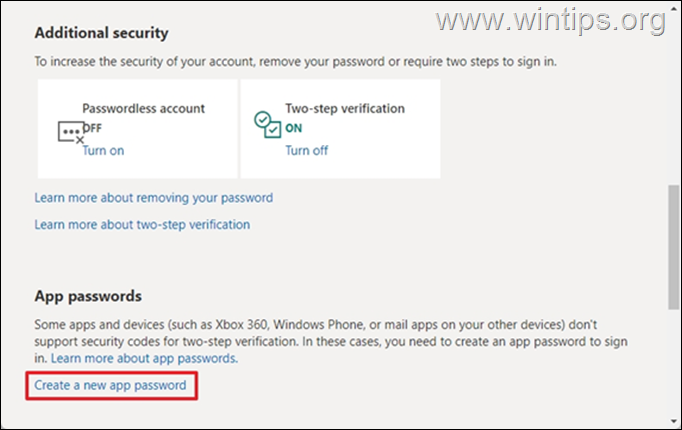
4. Izvēlieties & Kopēt (CTRL + C) ģenerēto paroli uz starpliktuvi.
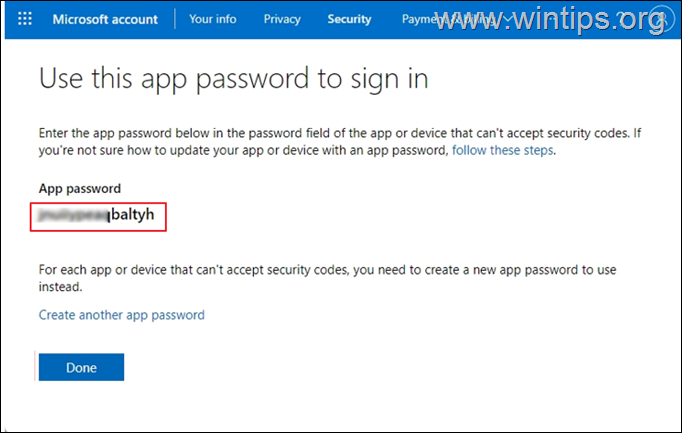
5. Palaidiet Outlook programmu datorā.
6. Dodieties uz Faili > Pievienot kontu .
7. Ierakstiet savu e-pasta adresi) un noklikšķiniet uz Nākamais .
8. Kad tiek pieprasīta parole, ielīmēt (CTRL + V) . ģenerētā lietotnes parole un noklikšķiniet uz Pierakstīšanās .
Tas ir viss! Ļaujiet man zināt, vai šī rokasgrāmata jums ir palīdzējusi, atstājot komentāru par savu pieredzi. Lūdzu, ielasiet un dalieties ar šo rokasgrāmatu, lai palīdzētu citiem.

Endijs Deiviss
Sistēmas administratora emuārs par Windows





